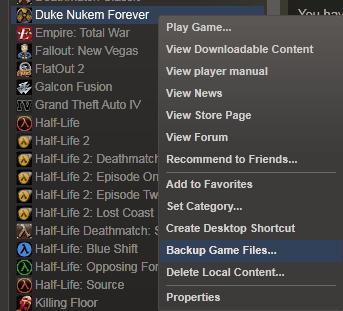今日は増加する方法を理解しようとしますSteamダウンロード速度。この質問は、世界中のサービスのユーザー、特にロシアで発生します。上記の問題に対処する方法は?そして、なぜデータの読み込み速度が低下するのですか?初心者のPCユーザーでも、これらすべてのトピックを理解できます。

プログラム
コンピューターのダウンロードマネージャーでゲームをダウンロードする速度は、多くの要因に依存します。たとえば、ネットワークの負荷から。小さいほど、ファイルがオペレーティングシステムにダウンロードされる速度が速くなります。
問題を解決するには、速度を上げる方法Steamでダウンロードした場合、サードパーティのダウンロードマネージャーとトレントをすべて閉じることをお勧めします。ブラウザを介したドキュメントのダウンロードも停止する必要があります。インターネット接続を使用するプログラムを無効にします。例:
- スカイプ
- アンチウイルス;
- Windows Update
- ゲームセンター@Mail。
Steam以外に何も残っていない場合は、結果を確認できます。おそらく、提案された手法は本当に役立つでしょう。
地域
Steamでダウンロード速度を上げる方法に関する次のヒントは、ほとんど常に有効です。ユーザーが積極的に使用します。
ゲームマネージャーの設定で地域を変更することです。場所によっては、ドキュメントのダウンロードが速くなり、どこかで遅くなります。したがって、地域の変更は本当に役立ちます。
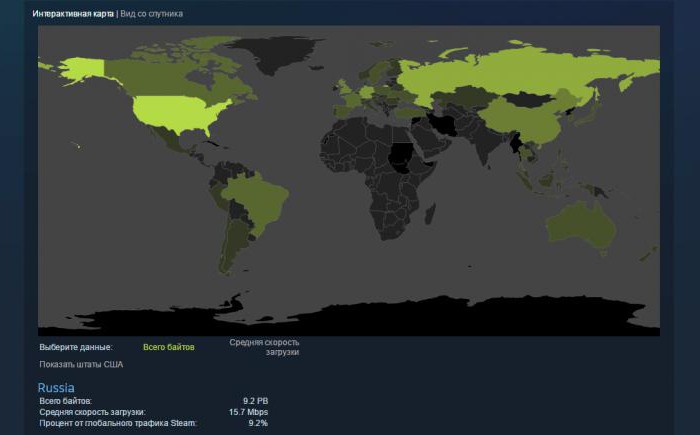
だから、Steamでの読み込みを高速化する方法 この方法で:
- 適切なプログラムを開きます。
- [スチーム]-[設定]-[ダウンロード]-[地域]メニューに移動します。
- 地域を変更します。すでにサードパーティエリアがある場合は、居住地域またはその近くの場所を公開することをお勧めします。
- 変更を保存します。
この後、Steamに再び入ることをお勧めします。結果を見ることができます。文書を読み込むための領域を調整する場合、任意の領域を表示できます。特に、最初はプログラムの設定でユーザーの実際の居住地であった場合。
インターネットの問題
場合によっては、人々は特定の時間にSteamでドキュメントをダウンロードする速度を上げます。残念ながら、方法はありません。いわゆるプライムタイムがあります。これらの期間中、ゲームの読み込みがゼロになることがあります。プライムタイムは、ゲームマネージャーの負荷が最大になる期間のようなものです。これらの瞬間には、ダウンロードだけでなく、アプリケーション全体の動作にも問題がある可能性があります。
ダウンロード速度を上げる方法は?まず、プライムタイムを待ちます。ほとんどの場合、これは夜の時間です。サーバーをアンロードすると、ダウンロード速度が復元されます。次に、インターネットプロバイダーまたはインターネット料金プランを変更できます。ネットワーク接続が遅い-ドキュメントの読み込みが遅い。しかし、少なくともそのようなステップに同意することが最善です。

その他のヒント
これで、ダウンロード速度を上げる方法が明確になりました。蒸気ダウンロードに関する問題は、言及されたアプリケーションでのみ発生することがあります。問題の解決に役立つ多くのトリックがあります。
たとえば、次を試すことができます。
- Steamを再起動します。
- コンピューターを再起動するか、しばらくオフにしてから再度オンにします。
- ルーターまたはモデムを再起動します。このため、機器には特別なリセットボタンがあります。
- コンピュータにウイルスがないか確認してください。悪意のあるファイルが検出された場合、OSをクリーニングします。
- Hostsというドキュメントを見つけてデスクトップに移動します。 C / Windows / System32 / drivers /などにあります。
- 数日前にオペレーティングシステムをロールバックします。対応するメニューは、[スタート]-[すべてのプログラム]-[アクセサリ]-[ユーティリティ]-[システムの復元]にあります。
- コンピューターにドライバーを再インストールします。オペレーティングシステムの再インストールをすぐに開始することをお勧めします。
- ブラウザでマルウェアを確認します。その場合、そのような拡張機能を削除する必要があります。
- ファイアウォールとウイルス対策の使用を拒否します。 Windowsでは、最初のサービスはコントロールパネルの[システムとセキュリティ]で無効になっています。
おそらくこれがすべてです。Steamでダウンロード速度を上げる方法が明確になりました。これらのヒントはすべて役立ちます。主なことは、忍耐強く、決定的に行動することです。 Steamを更新するか再インストールすることで状況を修正できる場合があります。

また、何人かのユーザーは何も持っていません「Steam」でゲームをダウンロードする速度を上げるために行います。彼らはただ待つ必要があります。実践が示すように、インターネットの操作性が回復するのはゴールデンタイムの後である。記載されているヒントが役に立たなかった場合は、すでに述べたように、インターネットの料金プランを変更することを検討する価値があります。その後、ダウンロード速度は確実に向上します!